Multifracht - Ausführung der Funktion durch den Auftragnehmer
Wer kann diese Funktion nutzen? Die Funktion befindet sich in der Pilotphase und wurde für ausgewählte Nutzer der Plattform aktiviert. Sie ist für die Herausgeber von Frachtangeboten, die Nutzer von Trans for Forwarders und die CargoON-Linien bestimmt. |
In diesem Beitrag erfahren Sie mehr darüber:
- wie man ein Angebot mit einer Mehrfrachtoption hinzufügt
- wie die Frachtabfertigung mit einer Mehrfrachtoption aussieht
- wie die Auftragsabwicklung mit einer Mehrfrachtoption aussieht
Hinzufügen eines Frachtangebots mit einer Mehrfrachtoption
- Um ein Angebot im Modul Frachten hinzuzufügen, klicken Sie auf Fracht erstellen.
- Füllen Sie das Frachtformular aus. Die mit einem Sternchen gekennzeichneten Felder sind Pflichtfelder.

- Im Abschnitt Fahrzeuganforderungen wählen Sie Mehrfracht.

- Geben Sie im Abschnitt Transportdetails für Mehrfracht an:
- Rechnungseinheit
- Anzahl der Transporte
- Transportplan (diese Information wird benötigt, um die Termine für die einzelnen Transporte innerhalb des Auftrags anzugeben)
- Abrechnungsbasis (wenn die zuvor gewählte Abrechnungseinheit eine Tonne war)
- Gesamtgewicht der Ladung (wenn die zuvor gewählte Abrechnungseinheit eine Tonne war)
Beispiel:
Fahrzeuggröße - Kipper, Nutzlast 10 t, Art der Fracht - Mehrzweckfracht
Abrechnungseinheit - Tonne, Anzahl der Transporte 6, vom Verlader erstellter Fahrplan
Bemessungsgrundlage - Abladegewicht, Gesamtgewicht der Ladung 60 t

- Geben Sie im Abschnitt Veröffentlichungsmodus an:
- Empfänger des Angebots
- Anzahl der Transporte für einen Auftragnehmer (diese Option ist nur beim Hinzufügen eines Mehrfrachtangebots verfügbar)
- Zahlungsfrist
- Zeit für die Abgabe von Angeboten
- Kontaktpersonen
- Nachdem Sie das Formular ausgefüllt haben, klicken Sie auf Fracht veröffentlichen.
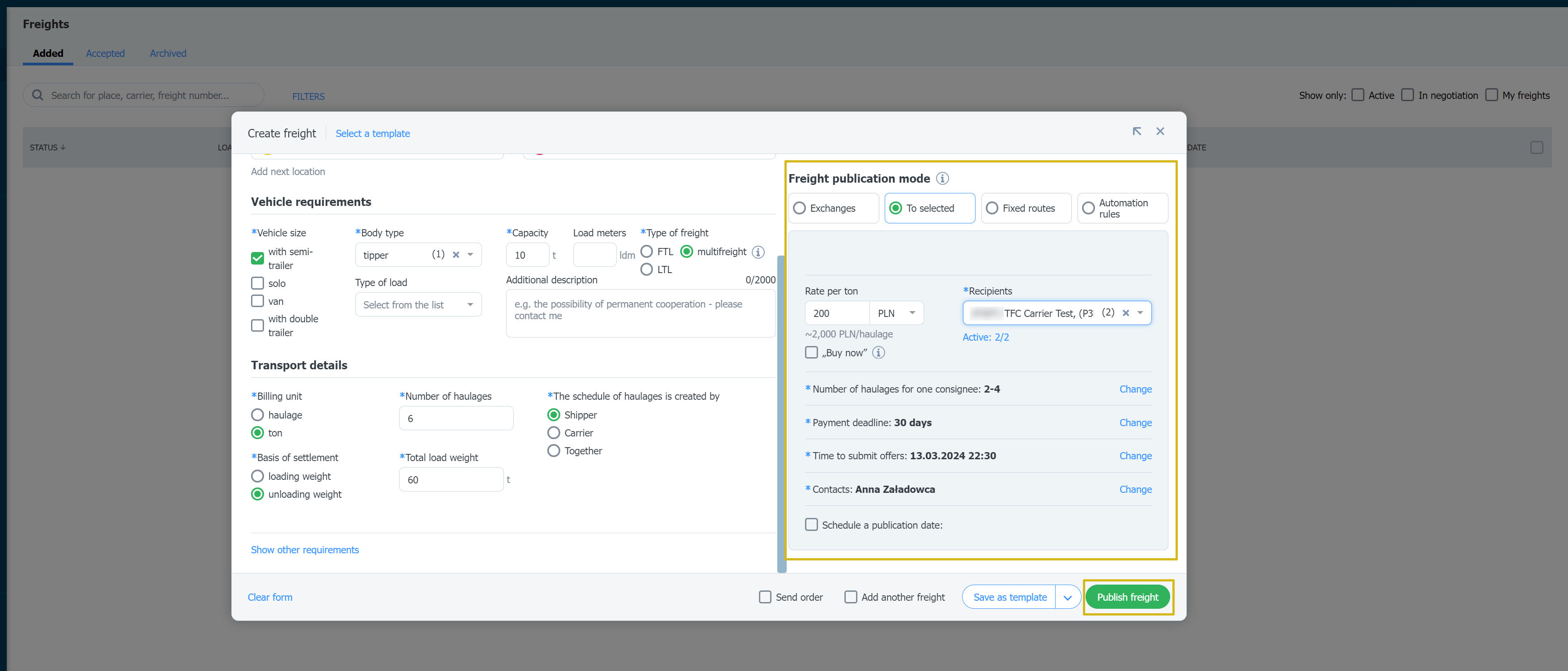
- Ihr Frachtangebot wird in den Listen automatisch aktualisiert, und neben dem Angebot werden zusätzliche Informationen angezeigt.
* Die Betriebsparameter können sich ändern.

- Sie finden das hinzugefügte Angebot im Modul Frachten auf der Registerkarte "Hinzugefügt" mit dem Status "Warten auf Angebote".
- Das Angebot in der Zeile der Liste wird mit Multifracht und einer Zahl, die die Anzahl der Transporte angibt, gekennzeichnet.

- Klicken Sie auf das Angebot, um ein Fenster mit Details zu öffnen.
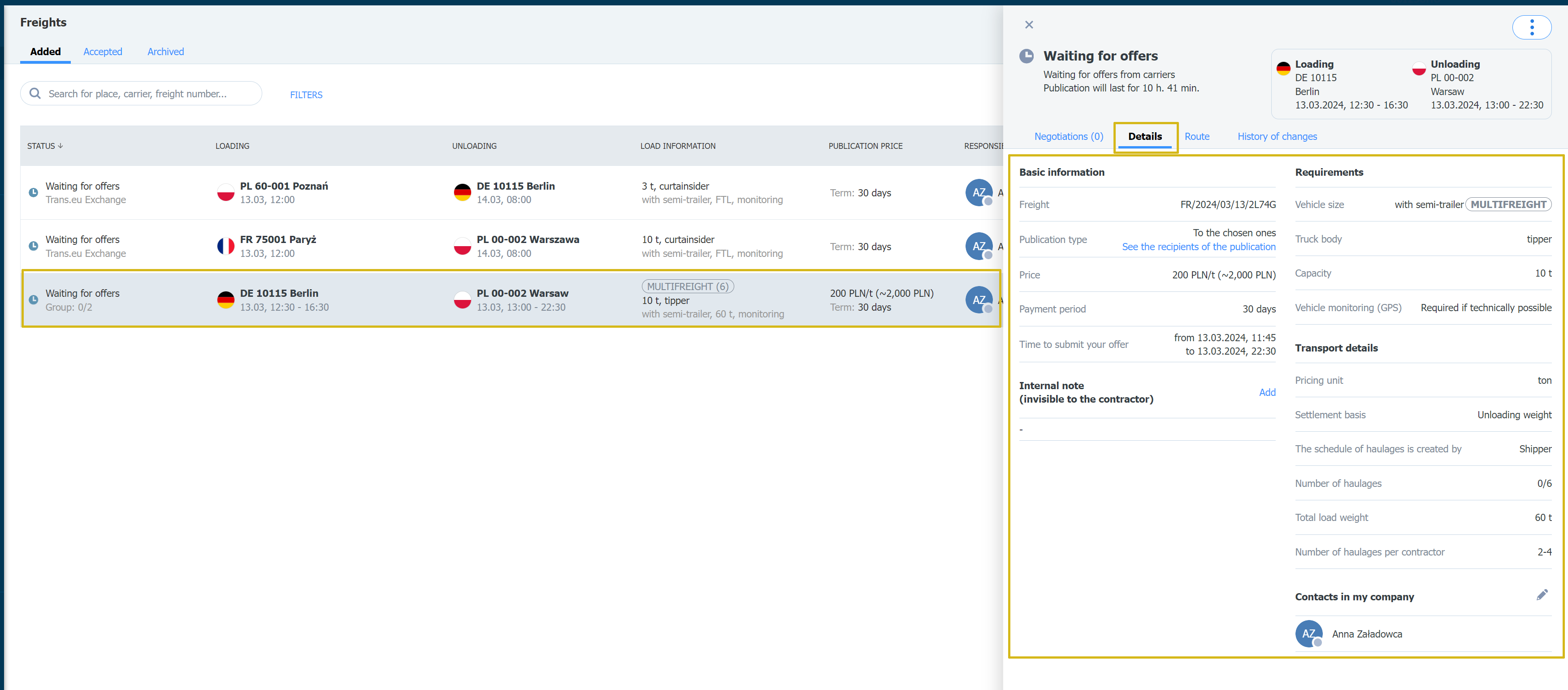
- Wenn in der Liste der Angebote ein neuer Status "Frachtführer auswählen" erscheint, bedeutet dies, dass der Frachtführer auf das Angebot geantwortet hat.
- Klicken Sie auf das Angebot, um Details zu sehen.
- Hier können Sie Angebote annehmen oder ablehnen
Beispiel
1. Der erste Frachtführer erklärte, er wolle 2 Transporte durchführen.
2. Der zweite Frachtführer erklärte, er wolle 3 Transporte durchführen

- Sobald mindestens einer der Vorschläge angenommen wurde, ändert sich der Status in Teilweise angenommen.

- Auf der "Details"-Registerkarte werden im Abschnitt "Transportdetails" Informationen über die Anzahl der durchzuführenden Transporte angezeigt.pear.
- Im Detailfenster unter dem Status Teilweise angenommen können Sie direkt zum Auftrag gehen, klicken Sie auf Transportaufträge sehen und Sie gelangen zum Modul Aufträge.

Bearbeitung der Bestellung
Nachdem Sie das Angebot angenommen haben, müssen Sie die Bestellung an den Frachtführer schicken.
- Im Modul Aufträge erscheinen auf der Registerkarte Gesendet die Aufträge mit dem Status In Vorbereitung in der Liste.
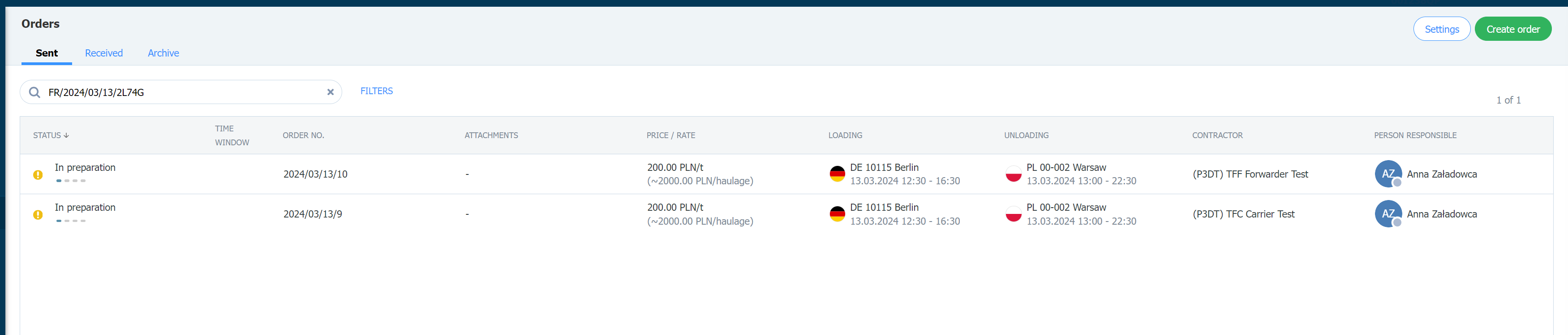
- Wählen Sie einen Auftrag aus der Liste aus. Klicken Sie im Detailfenster auf die Schaltfläche Auftragsbedingungen hinzufügen.Bei Mehrfachtransporten ist die Option "Erstinformationen anfordern" nicht verfügbar. Sie funktioniert nur bei Frachten, bei denen ein einziger Transport durchgeführt wird.

- Füllen Sie das Bestellformular aus. Die mit einem Sternchen gekennzeichneten Felder sind Pflichtfelder. Klicken Sie dann zur Bestätigung auf Senden.

- Nach dem Absenden der Bestellung ändert sich der Status in - Warten auf Bestätigung.

- Wenn der Frachtführer die Bedingungen des Auftrags bestätigt, ändert sich der Auftragsstatus zu Auftrag in Ausführung.
- Außerdem erscheint in der Registerkarte "Transporte" eine neue Rubrik, in der aktuelle Informationen und durchzuführende Aktionen angezeigt werden.
- Die Information "Vollständige Angaben zum Betrieb" deutet darauf hin, dass der im Angebot angegebene Zeitrahmen zu groß ist. In diesem Fall müssen Sie die genauen Daten und Zeiten angeben. Je nach den Einstellungen im Fahrplan kann dies vom Verlader, vom Spediteur oder von beiden Parteien vorgenommen werden.
- Wenn der Zeitplan von dem Frachtführer erstellt wurde, warten Sie, bis dieser die Daten ergänzt hat.
- Wenn der Zeitplan vom Kunden (Sie) erstellt wurde, klicken Sie darauf und vervollständigen Sie die Daten.
- Wenn Sie den Zeitplan gemeinsam erstellen, bedeutet dies, dass jeder Beteiligte die Daten ausfüllen kann.

- Geben Sie die Daten ein, und bestätigen Sie mit der Schaltfläche Speichern.

- Die Information Vervollständigen der Transportdaten wird angezeigt, wenn der Frachtführer die Daten im Auftrag nicht ausgefüllt hat, z. B. Fahrzeugdaten, Fahrerdaten usw.
- Wenn das Transportunternehmen die Daten bereits früher zur Verfügung gestellt hat, z. B. per E-Mail, können Sie diese Informationen selbst ergänzen.

- Wenn der Spediteur die Daten vervollständigt hat, wird der Transportauftrag auf die Registerkarte "Aktiv" verschoben, und die Informationen "Warten auf den Start" werden in der Transportliste angezeigt.

- Auf der Transportliste erscheint 30 Minuten vor der angegebenen Ladezeit die Information Auf dem Weg zur Verladung.

- Wenn der Auftragnehmer die Ankunft zum Verladen bestätigt, erscheint die Information Verladen auf der Transportliste.
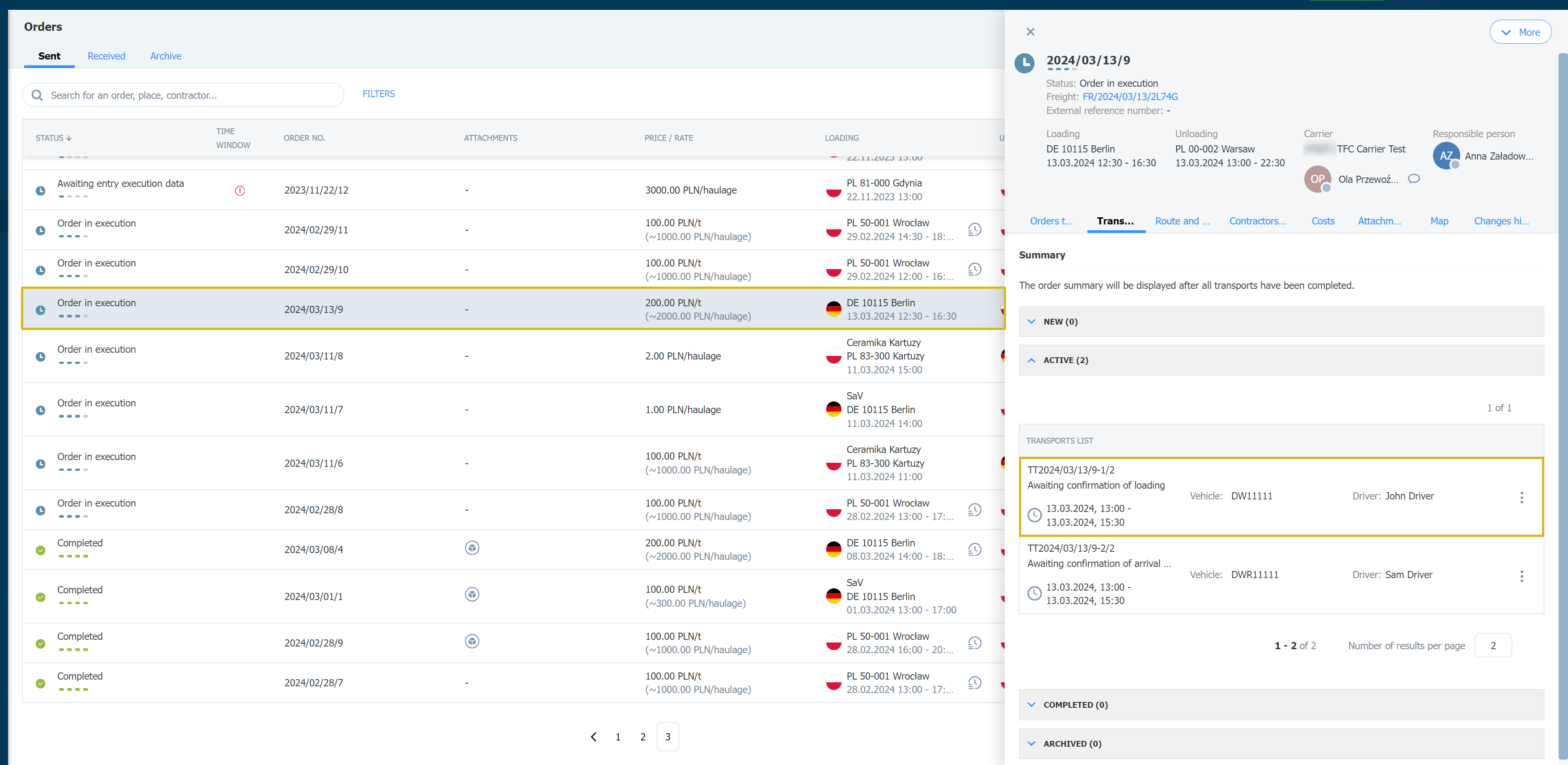
- Nach Abschluss der Beladung macht sich der Frachtführer auf den Weg und die Information En route erscheint auf der Transportliste.

- Wenn der Auftragnehmer die Ankunft zur Entladung bestätigt, erscheint die Information "Entladung" auf der Transportliste.

- Wenn der Auftragnehmer bestätigt, dass die Entladung abgeschlossen ist, geht der Auftrag in den Abschnitt Erledigt über und Sie sehen die Information, dass der Transport beendet ist.
- Wenn der Transport abgeschlossen ist, sehen Sie die Informationen über die Ausführung des Auftrags, ob der Frachtführer pünktlich gekommen ist, ob es eine Verzögerung gab und ob irgendwelche Reklamationen erhoben wurden.

- Der nächste Auftragsstatus - Warten auf die erforderlichen Dokumente - bedeutet, dass der Frachtführer nun die Dokumente hinzufügen sollte, die in den Auftragsbedingungen gefordert wurden. Wenn der Spediteur Ihnen die Dokumente bereits früher zur Verfügung gestellt hat, z. B. per E-Mail, können Sie sie selbst hinzufügen.
- Wenn in der Bestellung keine zusätzlichen Dokumente verlangt wurden, wechselt der Bestellstatus sofort zum nächsten.

- Die hinzugefügten Dokumente werden im Fenster mit den Angebotsdetails auf der Registerkarte Anhänge angezeigt.
- Der nächste Auftragsstatus - Lieferung bestätigen - bedeutet, dass alle Transportaufgaben abgeschlossen und die erforderlichen Dokumente hinzugefügt wurden. Klicken Sie auf die Schaltfläche Lieferung bestätigen.

- Nachdem der Abschluss aller Transporte bestätigt wurde, ändert sich der Auftragsstatus in - abgeschlossen.


